- Outeur Abigail Brown [email protected].
- Public 2023-12-17 06:37.
- Laas verander 2025-01-24 12:01.
Google Kalender is 'n gratis web- en mobiele kalender waarmee jy tred kan hou van jou eie gebeure en jou kalenders met ander kan deel. Dit is die ideale hulpmiddel vir die bestuur van persoonlike en professionele skedules. Dit is beide eenvoudig om te gebruik en baie kragtig.
As jy 'n Google-rekening het, het jy toegang tot Google Kalender. Jy hoef net na calendar.google.com te gaan of die Kalender-toepassing op jou Android-foon oop te maak om dit te gebruik.
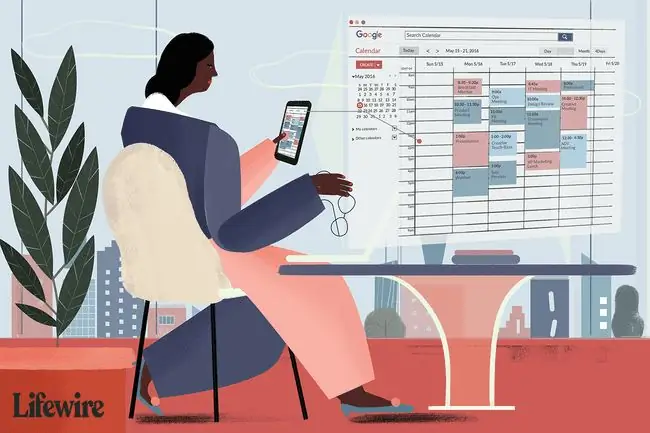
Die Google Kalender-webkoppelvlak
Google Kalender se koppelvlak is alles wat jy van Google sou verwag. Dit is eenvoudig, met Google se kenmerkende pastelblou en -geel, maar dit verberg baie kragtige kenmerke.
Spring vinnig na verskillende afdelings van jou kalender deur 'n datum te kies. In die regter boonste hoek is daar oortjies om te wissel tussen dag-, week-, maand-, die volgende vier dae en agenda-aansigte. Die hoofarea wys die huidige aansig.
Die bokant van die skerm het skakels na ander Google-dienste waarvoor jy geregistreer het, sodat jy 'n geleentheid kan skeduleer en die verwante sigblad in Google Drive kan nagaan of 'n vinnige e-pos vanaf Gmail kan aflaai.
Die linkerkant van die skerm laat jou toe om gedeelde kalenders en kontakte te bestuur, en die bokant van die skerm bied 'n Google-soektog van jou kalenders, sodat jy vinnig gebeurtenisse kan vind deur sleutelwoordsoektog.
Voeg geleenthede by Google Kalender
Om 'n gebeurtenis, soos 'n verjaardag, by te voeg, hoef jy net 'n dag-in-maand-aansig of 'n uur-in-dag- of week-aansig te kies. 'n Dialoogkassie wys na die dag of tyd en laat jou vinnig die geleentheid skeduleer. Of jy kan die meer besonderhede skakel kies en meer besonderhede byvoeg. Jy kan ook gebeurtenisse vanaf teksskakels aan die linkerkant byvoeg.
Jy kan ook 'n hele kalender vol gebeurtenisse gelyktydig invoer vanaf jou Outlook, iCal of Yahoo! kalender. Google Kalender sinkroniseer nie direk met sagteware soos Outlook of iCal nie, so jy sal moet aanhou om geleenthede in te voer as jy albei nutsgoed gebruik. Dit is jammer, maar daar is derdepartynutsgoed wat tussen die kalenders sinkroniseer.
Veelvuldige kalenders in Google Kalender
Eerder as om kategorieë vir geleenthede te maak, kan jy veelvuldige kalenders maak. Elke kalender is toeganklik binne die gemeenskaplike koppelvlak, maar elkeen kan verskillende bestuursinstellings hê. Op hierdie manier kan jy 'n kalender maak vir werk, 'n kalender vir die huis en 'n kalender vir jou plaaslike brugklub sonder dat hierdie wêrelde bots.
Gebeure van al jou sigbare kalenders sal in die hoofkalenderaansig wys. Jy kan dit egter kleurkodeer om verwarring te voorkom.
Deling van Google Kalenders
Dit is waar Google Kalender werklik skyn. Jy kan jou kalender met ander deel, en Google gee jou baie beheer hieroor.
Jy kan kalenders heeltemal publiek maak. Dit sal goed werk vir organisasies of opvoedkundige instellings. Enigiemand kan 'n publieke kalender by hul kalender voeg en al die datums daarop bekyk.
Jy kan kalenders met spesifieke individue deel, soos vriende, familie of kollegas. Dit is die maklikste as jy Gmail gebruik omdat Gmail die e-posadres van kontakte outomaties voltooi terwyl jy dit tik. Jy hoef egter nie 'n Gmail-adres te hê om uitnodigings te stuur nie.
Jy kan kies om slegs tye te deel wanneer jy besig is, leesalleentoegang tot gebeurtenisbesonderhede te deel, die vermoë te deel om geleenthede op jou kalender te wysig of die vermoë te deel om jou kalender te bestuur en ander te nooi.
Dit beteken dat jou baas dalk jou werkkalender kan sien, maar nie jou persoonlike kalender nie. Of dalk kon die brugklublede brugdatums sien en wysig, en hulle kon sien wanneer jy besig was op jou persoonlike kalender sonder om enige besonderhede te sien.
Google Kalender-herinneringe
Een van die probleme met 'n internetkalender is dat dit op die web is, en jy is dalk te besig om na te gaan. Google Kalender kan vir jou aanmanings van gebeurtenisse stuur. Jy kan onthounotas as e-posse of selfs as teksboodskappe na jou selfoon kry.
Wanneer jy geleenthede skeduleer, kan jy 'n e-pos aan die deelnemers stuur om hulle uit te nooi om dit by te woon, net soos jy kan met Microsoft Outlook. Die e-pos bevat die geleentheid in.ics-formaat, sodat hulle die besonderhede in iCal, Outlook of ander kalendernutsgoed kan invoer.
Google Kalender op jou foon
As jy 'n versoenbare selfoon het, kan jy kalenders bekyk en selfs gebeurtenisse vanaf jou selfoon byvoeg. Dit beteken jy hoef nie 'n aparte organiseerder na geleenthede te dra wat binne selfoonbereik sal wees nie. Die koppelvlak vir kyk en interaksie met kalendergebeurtenisse op jou Android-foon is anders as wat dit is vir kyk as wat dit op die web is, maar dit behoort te wees.
Wanneer jy jou foon gebruik, kan jy ook geleenthede met Google Nou skeduleer.
Integrasie met ander dienste
Gmail-boodskappe bespeur gebeurtenisse in boodskappe en bied aan om daardie gebeurtenisse op Google Kalender te skeduleer.
Met 'n bietjie tegniese kennis, kan jy publieke kalenders op jou webwerf publiseer, sodat selfs mense sonder Google Kalender jou gebeure kan lees. Google Kalender is ook beskikbaar as deel van Google Apps for Business.
Google Calendar Review: The Bottom Line
As jy nie Google Kalender gebruik nie, behoort jy dit waarskynlik te wees. Google het natuurlik baie gedink aan Google Kalender, en dit tree op soos 'n instrument wat geskryf is deur mense wat dit werklik gebruik. Hierdie kalender maak dit so maklik om take te skeduleer, jy sal wonder wat jy daarsonder gedoen het.






